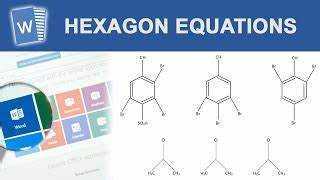
Microsoft Word е a мощен инструмент . Той помага на потребителите да правят професионални документи с лекота. Дори в химията символите и формулите са опростени. Тук ще видим как да добавяме химически символи към документи на Word.
Химическите символи са важни за научно писане. Благодарение на специалните символи на Microsoft Word, вмъкването им е лесно. За да започнете, отидете на Вмъкване на раздел и изберете Символ . Ще намерите гръцки букви, индекси, горни индекси и химически елементи.
Словото също е многостранно. Можете да вмъквате отделни символи и цели уравнения с редактора на уравнения. Просто щракнете Уравнение под Вмъкване на раздел .
За да спестите време, направете персонализирана лента с инструменти за най-често използваните символи. Това Професионален съвет ще улесни намирането на това, от което се нуждаете. Само няколко щраквания и имате символа, от който се нуждаете.
Разбиране на необходимостта от химически символи в Microsoft Word
Химическите символи са ключови за Microsoft Word! Те помагат на потребителите да изобразяват точно химически формули, уравнения и структури. Учените, учителите и изследователите се нуждаят от тези символи, за да изразят ясно сложни химически идеи в своите документи.
Microsoft Word ви позволява да форматирате научни статии професионално. Тази възможност позволява на учените да показват работата си с точност и последователност. Освен това символите на химията подпомагат сътрудничеството в научната общност. Със символи, които всеки знае, изследователи от различни среди могат да общуват и да разбират работата на другия. Това помага за напредъка на науката чрез точно споделяне и анализ на данни.
Microsoft Word има обширна библиотека от химически символи. От прости елементи като H (водород) и C (въглерод) до по-сложни структури като бензенови пръстени или молекулни формули, Microsoft Word има всичко. Това разнообразие дава възможност на потребителите да изразяват дори най-сложните химически концепции с прецизност и яснота.
свързване на iphone към windows 10
Професионален съвет: Вмъкване на химически символи в Microsoft Word? Използвайте инструмента за редактор на уравнения! Има допълнителни функции за създаване на сложни уравнения с множество символи или долен/горен индекс. Редакторът на уравнения ви позволява да подобрите професионалния вид на вашия документ.
Проучване на наличните методи за вмъкване на химически символи
За да вмъкнете лесно химически символи в Microsoft Word, разгледайте тези методи: използване на диалоговия прозорец Symbol, използване на редактора на уравнения и използване на клавишни комбинации за обичайни химически символи. Всеки метод предлага решение за ефективно и точно вмъкване на желаните символи.
Използване на диалоговия прозорец Символ
Ето как да използвате диалоговия прозорец Symbol в 6 стъпки:
- Отворете документа, където искате да добавите символа за химия.
- Поставете курсора на желаното място.
- Намерете раздела Вмъкване в лентата с менюта.
- Щракнете върху Символ в групата Символи.
- Падащото меню ще покаже различни категории символи.
- Изберете Още символи и ще изскочи прозорец с богата колекция от символи.
Освен това можете да запазите често използваните символи за лесен достъп в бъдещи документи.
Имам страхотна история за диалоговия прозорец Symbol! Пишех изследователска статия и имах нужда от сложни химични формули и уравнения. Без клавишни комбинации или Unicode символи бях заседнал. Но след това намерих диалоговия прозорец Symbol и това ми спаси деня. Вмъкването на символите беше лесно и хартията ми изглеждаше професионална и точна.
Използване на редактора на уравнения
The Редактор на уравнения е невероятно за добавяне на химически символи. Улеснява вмъкването на различни химични обозначения и формули в документи, презентации и работни листове. Удобният за потребителя интерфейс и библиотека от символи помагат за рационализиране на процеса. Писателите могат да представят работата си по привличащ вниманието и точен начин.
The Редактор на уравнения също има много опции за форматиране. Потребителите могат да коригират размера, стила на шрифта, цвета и подравняването на символите, за да отговарят на техните нужди. Това позволява на символите да пасват на останалото съдържание, като същевременно остават четливи.
Плюс това, Редактор на уравнения може да конвертира символи в Unicode знаци. Това ги прави съвместими с различни платформи и устройства, без да променят значението или вида на символа. Писателите могат да споделят работата си, без да се притесняват, че символите им ще бъдат тълкувани погрешно.
Професионален съвет: Добра идея е да научите клавишните комбинации за ефективно вмъкване на символи. Може да направи писането на документи с много химически символи много по-бързо и продуктивно.
Използване на клавишни комбинации за общи химически символи
Клавишите за бърз достъп са супер удобни за химиците за бързо и лесно вмъкване на обичайни химически символи. С просто натискане Ctrl + Shift + = , те могат да добавят символа на химическото уравнение! Плюс това, тези клавиши могат да бъдат персонализирани, така че химиците да могат да създават уникални преки пътища за често използвани символи.
Много софтуерни програми и приложения, свързани с химията, имат вградени преки пътища, специално създадени за символи. С малко практика химиците могат бързо да овладеят тези спестяващи време техники и да пожънат наградите в ежедневната си работа!
Инструкции стъпка по стъпка за всеки метод
За да включите безпроблемно химически символи в Microsoft Word, следвайте тези инструкции стъпка по стъпка. Започнете, като използвате диалоговия прозорец Symbol, за да вмъкнете символи. След това разгледайте създаването на химически уравнения с помощта на редактора на уравнения. И накрая, открийте удобството да използвате клавишни комбинации за целесъобразно вмъкване на специфични химически символи.
Вмъкване на символи чрез диалоговия прозорец Symbol
Диалоговият прозорец 'Символ' е чудесен инструмент за вмъкване на символи в документи без никакви проблеми. Всичко, което трябва да направите, е да кликнете върху Поставете в лентата с инструменти, след което изберете Символ опция. След това ще ви бъде представено множество символи, категоризирани като валутни символи, математически оператори и стрелки.
След като изберете символ, можете да го вмъкнете, като щракнете върху Поставете бутон. Освен това имате избор първо да го визуализирате или да коригирате размера и стила на шрифта му.
Диалоговият прозорец Symbol има уникална функция – позволява ви да правите персонализирани набори от символи. Така че, ако използвате тези символи много, няма да се налага да продължавате да ги търсите. Поддръжката на Microsoft Office дори казва, че това може да помогне за спестяване на време и повишаване на производителността.
Така че, когато трябва да добавите символ към вашия документ, дайте Диалогов прозорец за символ опит! Това е бърз и лесен начин да направите написаното от вас да изглежда по-добре.
Създаване на химически уравнения с редактора на уравнения
The Редактор на уравнения е страхотен за съставяне на химически уравнения. Той е идеален за научни документи – символите и форматирането могат да бъдат точни. Направете лесно сложни уравнения, като следвате инструкциите стъпка по стъпка.
Започнете, като отворите Редактор на уравнения и избор на шаблон за химични уравнения. След това въведете правилните химични символи и индекси за реагенти и продукти. И използвайте коефициенти или такси, за да го балансирате.
Можете също да го джазирате. Променете стиловете, размерите и цветовете на шрифта, за да подчертаете елементи или да изпъкнете различни части от уравнението. Освен това добавете стрелки или символи, за да посочите посока или условия.
Когато приключите, запазете го като изображение или го копирайте и го поставете във вашия документ или презентация. Това ви позволява да включвате точни химични уравнения без компромис с качеството.
Design Science Inc. създаде Редактор на уравнения . Те са специализирани в софтуер за математически набор, така че не е изненада, че инструментите им са толкова добри!
В заключение, Редактор на уравнения е чудесен начин да правите химически уравнения с точност и професионализъм. Следвайте стъпките и използвайте функциите му, за да генерирате правилни представяния на химичните реакции.
Използване на клавишни комбинации за вмъкване на специфични химически символи
Искате бързо да вмъкнете химически символи? Това е лесно! Просто идентифицирайте символа, намерете съответната комбинация от клавиши за бърз достъп за програмата, която използвате, и ги натиснете едновременно. Някои приложения дори ви позволяват да персонализирате преките пътища за често използвани символи. Овладяването на тези клавишни комбинации ще се окаже безценно за лесното навигиране в химическите нотации. Не пропускайте този шанс да революционизирате производителността си в химията! Започнете да практикувате днес и усетете повишаването на ефективността от първа ръка!
Съвети и трикове за повишаване на ефективността
За да подобрите ефективността при вмъкване на химически символи в Microsoft Word, персонализирайте диалоговия прозорец Symbol и създайте преки пътища за често използвани символи. Персонализирайте диалоговия прозорец Symbol в настройките на Microsoft Word и спестете време чрез достъп до често използвани химически символи чрез персонализирани преки пътища.
Персонализиране на диалоговия прозорец Символ
За да ви спести усилия и време, добавете символи, които използвате често, към любимите си. Щракнете с десния бутон върху символа и изберете Добавяне към любими. След това достъпете ги бързо от секцията с любими.
Организирайте символите в категории за по-лесна навигация. По този начин ще намерите символи въз основа на тяхната употреба или уместност, без безкрайно превъртане.
Персонализирайте диалоговия прозорец Символ с правилния размер на шрифта и ширина на колоната. Това е чудесно за голям брой символи или компактен изглед. Щракнете с десния бутон в полето и изберете Персонализиране.
Тези персонализации ще рационализират вашия работен процес и ще ви спестят време при използване на символи. Няма да се налага да ги търсите всеки път и можете бързо да получите достъп до тях въз основа на уместността.
Регулирането на размера на шрифта и ширината на колоната оптимизира видимостта и лекотата на използване. Това осигурява персонализирано изживяване, което пасва на вашия стил на работен процес. Използвайте тези съвети, за да се възползвате максимално от символите в различни приложения.
Създаване на пряк път за често използвани химически символи
Първо изберете символите на химията, за които искате да направите преки пътища. Това може да са елементи, функционални групи или уравнения.
След това отворете софтуер като Майкрософт Уърд или Гугъл документи .
екипи за инсталиране на цялата машина
След това използвайте програмата функция за бърз достъп за да зададете специална клавишна комбинация за всеки символ. Например, Ctrl+Alt+E за E или Ctrl+Alt+F за Ф.
Упражнявайте се да използвате преките пътища, докато станат втора природа .
Създаване на преки пътища спестява време . То също намалява риска от грешки . Можете да се съсредоточите повече върху съдържанието и по-малко върху писането.
И накрая, персонализирайте съществуващите клавишни комбинации и използвайте функции за автоматично коригиране за замяна на неправилно изписани или неправилно написани символи. Това ще рационализира работния ви процес и повишаване на производителността .
Отстраняване на често срещани проблеми
Уверете се, че правилният шрифт е инсталиран на вашия компютър. Arial Unicode MS или символ може да са необходими за определени химически символи.
Вижте дали символът, който търсите, е в библиотеката със символи. Ако не, потърсете и инсталирайте допълнителни библиотеки.
Проверете отново клавишните комбинации за вмъкване на символи. Проблемът може да е в конфликти с друг софтуер или настройки.
Консултирайте се Официалната документация на Microsoft Word за прозрения и решения за отстраняване на проблеми.
Знаеше ли? Майкрософт Уърд предлага много специални знаци и символи, което го прави чудесен за създаване на научни документи. (Източник: поддръжка на Microsoft Office) .
Заключение
От съществено значение е да разберете символите на химията, за да направите научните документи по-добри. Вмъкването им е задължително за изследователи, студенти и професионалисти. Освен това можете да спестите време, като създадете персонализирани преки пътища за често използвани символи. Освен това в Word има други шрифтове, които предлагат повече символи.
Запомни това: Винаги проверявайте отново символите и форматирането след поставяне. Погрешно тълкуване и объркване за читателите могат да възникнат от грешки.
Като използвате тези съвети, можете да комуникирате сложни научни концепции с точност. Така че започнете да експериментирате с вмъкване на символи сега!














